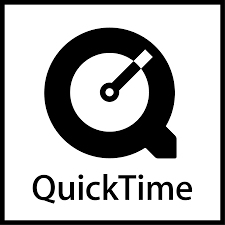
Dans des conditions normales, votre lecteur QuickTime doit pouvoir lire les fichiers MOV et M4V de manière fluide. Toutefois, lorsque des modifications sont apportées au logiciel, telles que l’installation, la désinstallation ou la mise à niveau de QuickTime, certains conflits peuvent survenir et entraîner des problèmes de lecture du fichier multimédia. Dans cet article, nous abordons un de ces problèmes liés à QuickTime appelé « Erreur 23132 »..
Raisons de l’erreur QuickTime 23132
- Fichiers associés à QuickTime manquants ou supprimés
- Corruption du registre Windows due à l’installation ou la désinstallation de QuickTime
- Attaque de virus / malware
- Installation corrompue du logiciel QuickTime
Solutions pour résoudre l’erreur QuickTime 23132
Solution 1: Exécuter le nettoyage de disque
L’utilisation du Web et de l’ordinateur en général s’accumule sur votre ordinateur. Nettoyer ces fichiers améliorera non seulement les performances du système, mais contribuera également à la résolution d’erreurs telles que ‘l’erreur QuickTime 23132’.
Bien sûr, vous pouvez utiliser des outils de nettoyage professionnels si vous êtes prêt, mais un nettoyage de disque normal fera également le travail pour vous. Pour exécuter le nettoyage de disque, suivez les instructions ci-dessous.
- Clique sur le Start bouton et type ‘command’ dans le champ de recherche
- Tenir Shift + Control et ensuite frappé Enter
- Taper ‘cleanmgr’ et frapper Enter
- Après avoir calculé combien d’espace vous pouvez libérer, le gestionnaire de nettoyage affiche les détails.
- Cochez les cases correspondant aux catégories que vous souhaitez nettoyer et cliquez sur Ok
Solution 2: Mettre à jour les pilotes de périphérique
La mise à jour des pilotes de périphérique est également connue pour résoudre l’erreur ‘Quick Time 23132’ dans certains cas. Pour mettre à jour les pilotes, suivez les étapes ci-dessous..
- Cliquer sur Windows + X et sélectionnez Device Manager
- Développez la catégorie requise et recherchez le nom de votre appareil.
- Faites un clic droit sur votre appareil et cliquez sur Update Driver
- Puis sélectionnez Search automatically for updated driver software
Ces étapes devraient vous aider à mettre à jour les pilotes. Toutefois, si vous ne parvenez pas à mettre à jour les pilotes, cliquez avec le bouton droit sur le périphérique dans le Gestionnaire de périphériques, puis cliquez sur Uninstall. Puis redémarrez votre PC pour que l’ordinateur les réinstalle automatiquement.
Solution 3: Utiliser la restauration du système pour annuler les modifications récentes
- Ouvrir Control Panel et sélectionnez System & Security
- Puis cliquez sur Système > System Protection link
- Puis cliquez sur System Restore
- Suivez les instructions à l’écran et sélectionnez un point de restauration pour restaurer votre ordinateur.
Cela annulera toute modification récente pouvant être à l’origine de l’erreur QuickTime.
Solution 4: Courir SFC
SFC est une analyse effectuée sur votre système pour réparer les fichiers système corrompus ou endommagés. L’exécution de cette analyse permet souvent de résoudre de nombreuses erreurs, notamment l’erreur 23132 QuickTime.
- Cliquer sur Windows + X et sélectionnez Command Prompt (Admin)
- Une fois l’invite de commande ouverte, tapez ‘SFC /scannow’
- Attendez que l’analyse soit terminée car cela peut prendre un certain temps, puis redémarrez votre ordinateur pour voir si vous pouvez lire les fichiers vidéo.
Solution 5: Effectuer une nouvelle installation de Windows
Si aucune de ces méthodes ne fonctionne, vous devrez peut-être réinstaller complètement Windows pour résoudre le problème. Cela peut être effectué à l’aide d’un disque d’installation Windows ou à partir du menu de récupération.
Une fois Windows réinstallé, essayez de lire le fichier multimédia dans QuickTime Player. Idéalement, cela devrait résoudre le problème dans la plupart des cas.
Utilisation Remo Repair MOV
Si vous avez essayé toutes les méthodes ci-dessus et que vous ne pouvez toujours pas lire votre fichier multimédia, cela signifie que votre vidéo est corrompue. Afin de réparer la corruption dans les fichiers MOV, vous pouvez utiliser Remo Repair MOV. Tous les types de problèmes de corruption tels que les problèmes d’en-tête, les vidéos floues, les problèmes de synchronisation audio-vidéo ou les fichiers infectés par des virus peuvent être résolus à l’aide de l’outil.
Vous pouvez également utiliser ce logiciel pour corriger erreur Quick Time 2048 et d’autres erreurs QuickTime courantes. Il suffit de télécharger un essai et d’essayer par vous-même.
